Slik endrer du standard zoomnivå i Adobe Acrobat Pro DC
Når du har Adobe Acrobat installert på datamaskinen din, er det sannsynligvis standardprogrammet for å åpne PDF-filer. Enten disse PDF-ene er tekstdokumenter, eller filer med mange visuelle elementer, åpnes de sannsynligvis på en veldig lik måte.
Et element i måten disse filene åpnes på, involverer mengden dokumentet er zoomet inn. I mange tilfeller kan dette zoomnivået være ganske høyt; sannsynligvis over 100%. Selv om dette lar deg se sideelementer nærmere, er det kanskje ikke din foretrukne måte å jobbe på. Opplæringen vår nedenfor viser deg hvordan du justerer Acrobats standard zoomnivå.
Hvorfor zoomer Adobe Acrobat så mye når jeg åpner PDF-filer?
Trinnene i denne artikkelen ble utført i Adobe Acrobat Pro DC. Ved å fullføre trinnene i denne guiden, endrer du mengden som nye dokumenter zoomes på når du først åpner dem. Jeg kommer til å stille min til 100%. Merk at du fremdeles er i stand til å endre zoomnivået når filen er åpnet.
Trinn 1: Åpne Adobe Acrobat.
Trinn 2: Velg Rediger- fanen øverst i vinduet.

Trinn 3: Velg Innstillinger nederst på menyen.
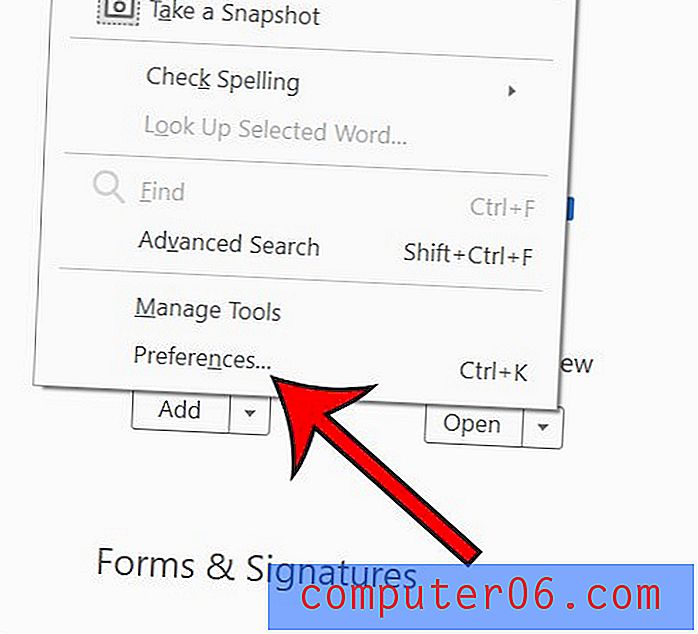
Trinn 4: Velg fanen Sidevisning på venstre side av vinduet.
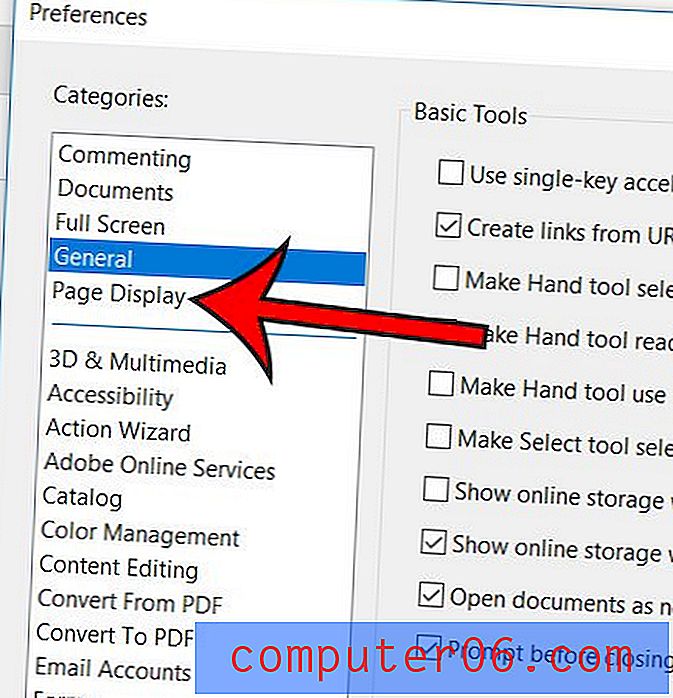
Trinn 5: Klikk på rullegardinmenyen under Zoom, og velg deretter ønsket zoomnivå. Du kan deretter klikke OK nederst i vinduet når du er ferdig.
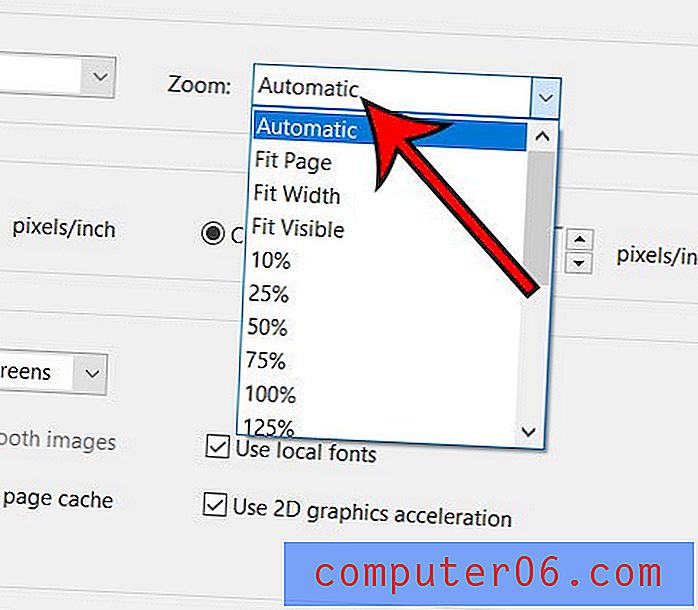
Merk at det var en feil i en tidligere versjon av Adobe Acrobat som forårsaket et problem med standard zoomnivå. Hvis standardzoomen ikke endres for deg, klikker du på Hjelp øverst i vinduet, og deretter ser etter oppdateringer og installerer tilgjengelige. I tillegg kan du vurdere å lukke og starte programmet på nytt etter at du har gjort denne endringen.
Mange applikasjoner begynner å jobbe med PDF-filer, inkludert Google Docs. Finn ut hvordan du kan lagre som PDF i Google Dokumenter hvis du trenger et dokument som skal være av den filtypen.



